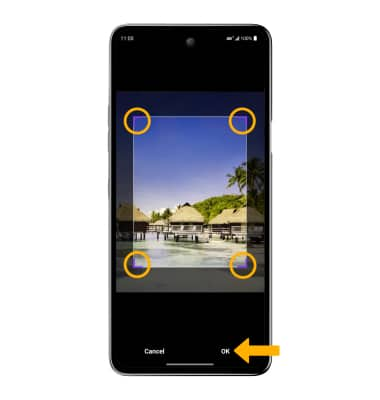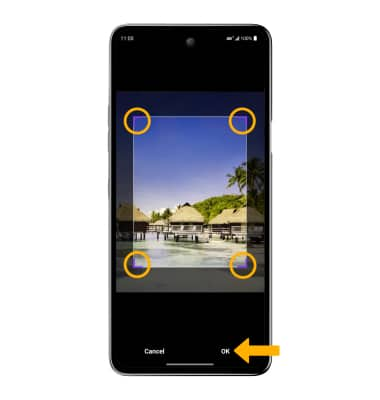Funcionalidades avanzadas de foto y video
¿Con qué dispositivo necesitas ayuda?
Funcionalidades avanzadas de foto y video
Aprende cómo tener acceso y usar los modos de cámara, efectos, personalización y cortar una foto.
INSTRUCCIONES E INFORMACIÓN
En este tutorial, aprenderás a hacer lo siguiente:
• Obtén acceso a los modos de cámara y filtros
• Personaliza las configuraciones de foto y video
• Corta una foto
Obtén acceso a los modos de cámara y filtros
Desde la aplicación Camera, deslízate hacia la izquierda o derecha hasta el modo de cámara que desees.
Importante: Para tener acceso a más modos de la cámara, deslízate hacia la izquierda hasta More, luego selecciona el modo de cámara que desees. Para obtener más información, consulta el tutorial Modos de cámara.

Importante: Para tener acceso a más modos de la cámara, deslízate hacia la izquierda hasta More, luego selecciona el modo de cámara que desees. Para obtener más información, consulta el tutorial Modos de cámara.

Para acceder a los filtros, selecciona el ícono Filters, luego selecciona el filtro que desees.
Importante: Los filtros no están disponibles en algunos modos de cámara.

Personaliza las configuraciones de foto y video
En la aplicación Camera, selecciona el ![]() ícono Settings, luego edita las configuraciones como desees.
ícono Settings, luego edita las configuraciones como desees.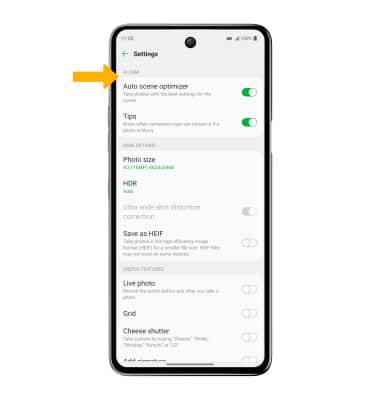
Corta una foto
1. En la aplicación Camera, selecciona el ícono Gallery. Deslízate hacia la izquierda hasta la foto deseada. Selecciona  ícono Menu y luego Crop.
ícono Menu y luego Crop.
Importante: Como alternativa, desde la pantalla principal, selecciona el aplicación Gallery y luego navega y selecciona la foto deseada.
aplicación Gallery y luego navega y selecciona la foto deseada.
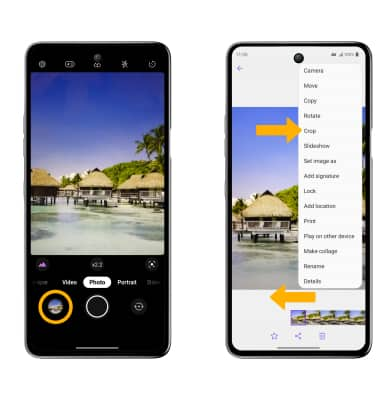
Importante: Como alternativa, desde la pantalla principal, selecciona el
 aplicación Gallery y luego navega y selecciona la foto deseada.
aplicación Gallery y luego navega y selecciona la foto deseada.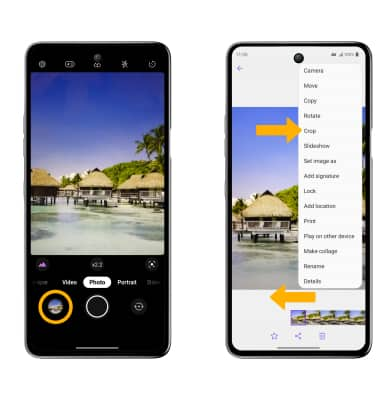
2. Selecciona y arrastra las esquinas que recortarás para recortar según lo desees, luego selecciona OK.